لابتوبك الجديد بطيء ويزعجك؟ 5 إعدادات أساسية يجب أن تغيرها فورًا في ويندوز

لابتوبك الجديد بطيء ويزعجك؟ 5 إعدادات أساسية يجب أن تغيرها فورًا في ويندوز
تأتي جميع أجهزة اللابتوب الجديدة تقريبًا مثبتًا عليها نظام التشغيل ويندوز 11. ولكن مع النظام، تحصل أيضًا على مجموعة من الميزات غير الضرورية التي يمكن أن تبطئ جهازك، أو تعرض خصوصيتك للخطر، أو تمطرك بإشعارات مزعجة. لهذا السبب، أقوم دائمًا بتعديل بعض الإعدادات الأساسية قبل أن أبدأ في استخدام أي جهاز جديد.
5. تخلص من التطبيقات التي تلتهم موارد جهازك
قد تشعر بأن جهاز الكمبيوتر الجديد سريع في البداية، لكنه قد يصبح بطيئًا تدريجيًا إذا لم تقم بإيقاف بعض التطبيقات والخدمات التي تعمل في الخلفية. قد تكون هذه البرامج مثبتة مسبقًا من الشركة المصنعة (Bloatware) أو خدمات غير ضرورية في ويندوز تستهلك موارد النظام. إن تعطيلها أو حتى حذفها يمكن أن يساعد جهازك على العمل بشكل أسرع.
الخطوات:
-
انقر على زر البدء (Start) وافتح "مدير المهام" (Task Manager).
-
في مدير المهام، يمكنك النقر على رؤوس أعمدة الذاكرة (Memory)، المعالج (CPU)، بطاقة الرسوميات (GPU)، والقرص (Disk) لفرز العمليات ومعرفة أي التطبيقات تستهلك أكبر قدر من الموارد.
-
قبل إيقاف أي عملية أو إزالة تطبيق، ابحث عن اسم العملية عبر الإنترنت لتفهم وظيفتها.
-
إذا لم تكن العملية مرتبطة بوظيفة أساسية للنظام، فمن الآمن تعطيلها. انقر عليها بزر الماوس الأيمن واختر "تعطيل" (Disable). إذا كانت جزءًا من تطبيق لا تحتاجه، فقم بإلغاء تثبيت التطبيق بالكامل.
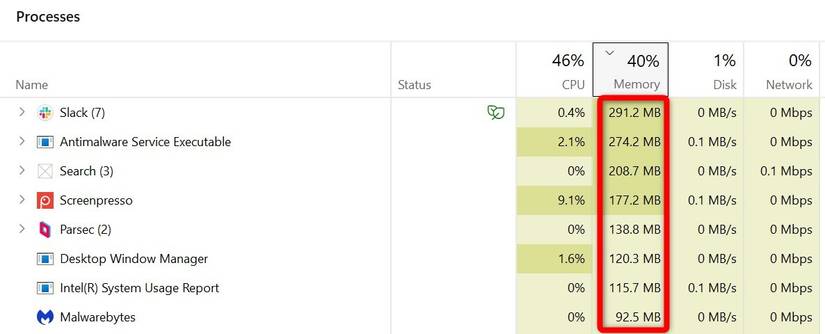
تحذير: تجنب إيقاف أي عملية أو خدمة ضرورية لعمل نظام ويندوز، لأن ذلك قد يؤدي إلى مشاكل خطيرة ويمنع نظامك من العمل بشكل صحيح.
4. إيقاف المؤثرات البصرية غير الضرورية
يأتي ويندوز مع العديد من المؤثرات البصرية، مثل تأثيرات التلاشي والانزلاق، والظلال تحت النوافذ، والانتقالات السلسة عند فتح وإغلاق التطبيقات. هذه المؤثرات تجعل الواجهة تبدو أكثر أناقة وحداثة، لكنها تضع أيضًا عبئًا إضافيًا على المعالج وبطاقة الرسوميات، مما قد يبطئ نظامك، خاصة على الأجهزة ذات المواصفات المحدودة.
الخطوات:
-
انقر بزر الماوس الأيمن على قائمة "ابدأ" واختر النظام (System) > حول (About).
-
انقر على "إعدادات النظام المتقدمة" (Advanced System Settings).
-
تحت علامة التبويب "خيارات متقدمة" (Advanced)، انقر على زر "إعدادات" (Settings) في قسم "الأداء" (Performance).
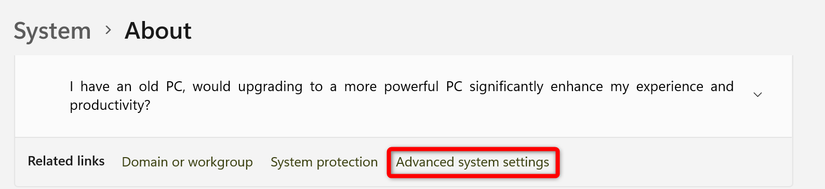
في نافذة "خيارات الأداء" التي تفتح، يمكنك إما اختيار "الضبط للحصول على أفضل أداء" (Adjust for Best Performance) لإيقاف جميع المؤثرات، أو تحديد "مخصص" (Custom) لتعطيل المؤثرات التي لا تريدها فقط.
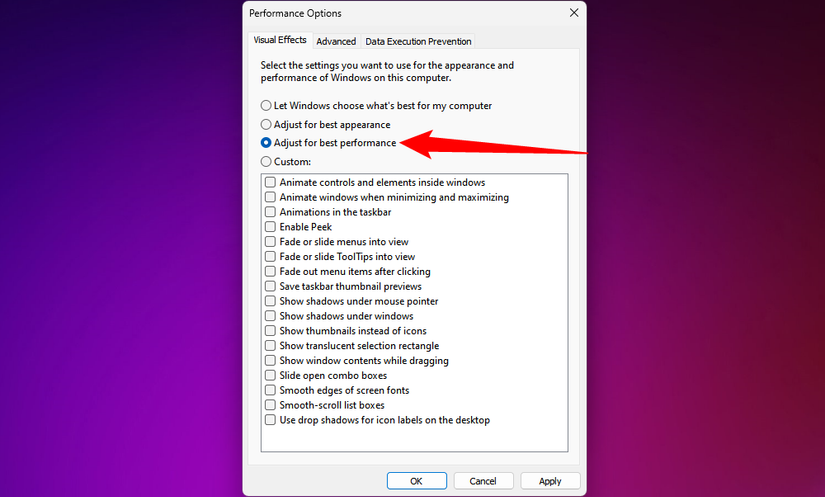
3. التخلص من الإشعارات المنبثقة والاقتراحات المزعجة
بشكل افتراضي، يعرض ويندوز إشعارات منبثقة تحتوي على نصائح واقتراحات وتحديثات للميزات للمساعدة في تحسين تجربتك. على الرغم من أنها قد تكون مفيدة أحيانًا، إلا أنني أجدها مشتتة للانتباه. إيقافها يجعل العمل على الكمبيوتر أقل إزعاجًا، مع تسريع عملية تسجيل الدخول بشكل طفيف وتقليل النشاط في الخلفية.
الخطوات:
-
انقر بزر الماوس الأيمن على زر "ابدأ"، وافتح تطبيق "الإعدادات" (Settings)، ثم انتقل إلى النظام (System) > الإشعارات (Notifications).
-
مرر لأسفل وقم بتوسيع قسم "إعدادات إضافية" (Additional Settings).
-
قم بإلغاء تحديد أي خيارات لا تجدها مفيدة.
-
سترى أيضًا قائمة بالتطبيقات التي يمكنها إرسال إشعارات — إذا كان أي منها غير ضروري أو مزعج، فقم بإيقاف تشغيله.
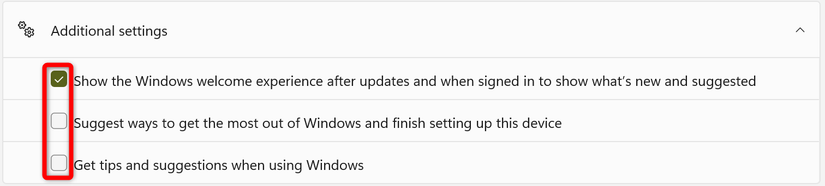
2. مراجعة إعدادات الخصوصية وتعديلها
هل تعلم أن ويندوز يجمع بيانات حول كيفية استخدامك لجهازك، بما في ذلك موقعك، والتطبيقات التي تستخدمها، وتفاعلك مع خدمات ويندوز؟ بينما قد تكون بعض الميزات، مثل تتبع الموقع، مفيدة لتطبيقات مثل الطقس أو الخرائط، قد تشعر بأن البعض الآخر يمثل انتهاكًا للخصوصية.
الخطوات:
-
لتقليل كمية البيانات المرسلة إلى مايكروسوفت، انتقل إلى الإعدادات > الخصوصية والأمان (Privacy & Security) > التشخيصات والملاحظات (Diagnostics & Feedback) واضبط الخيارات لتناسب تفضيلاتك.
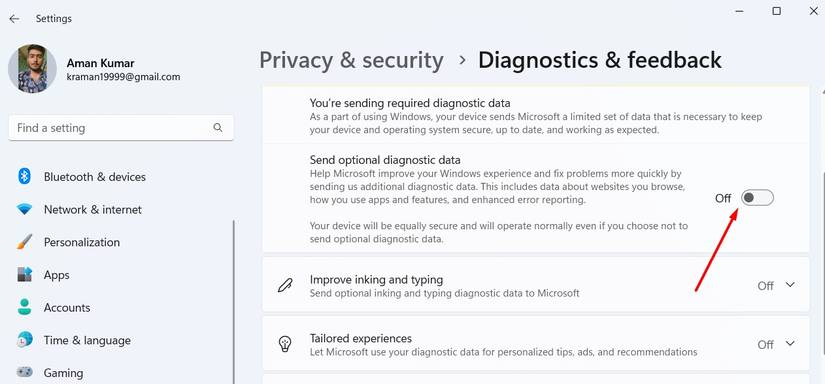
-
انتقل إلى علامة التبويب "عام" (General) وأوقف تشغيل الخيار الذي يسمح للتطبيقات باستخدام معرّف الإعلانات (Advertising ID) الخاص بك لعرض إعلانات مخصصة.
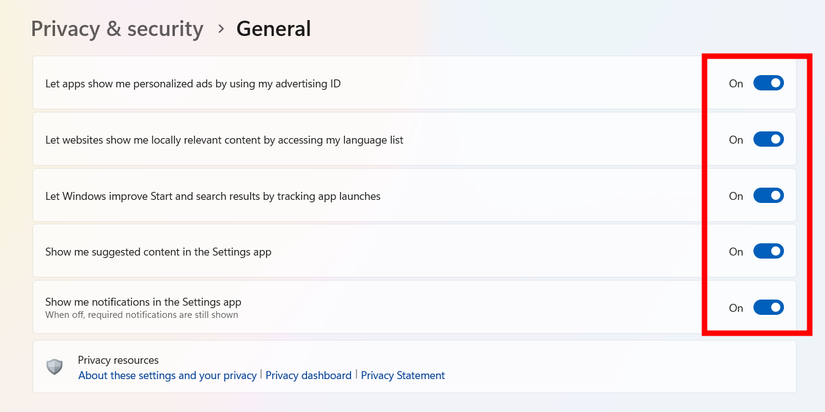
-
يجب عليك أيضًا مراجعة أذونات التطبيقات (App permissions) لإدارة الوصول إلى موقعك، الكاميرا، الميكروفون، جهات الاتصال، وغيرها من البيانات الحساسة، وتعطيل الأذونات غير الضرورية.
1. إيقاف سجل الحافظة (Clipboard History)
يأتي ويندوز 10 و 11 مع ميزة تسمى "سجل الحافظة"، والتي تحفظ كل ما تقوم بنسخه — سواء كان نصًا أو صورًا أو روابط — حتى تتمكن من الوصول إليه لاحقًا. على الرغم من أن هذه الميزة يمكن أن تكون مفيدة، إلا أنها تأتي أيضًا مع مخاوف تتعلق بالخصوصية. إذا كنت تشارك جهازك مع الآخرين، فقد يتمكنون من رؤية معلومات حساسة قمت بنسخها.
الخطوات:
-
انقر بزر الماوس الأيمن على زر "ابدأ" وافتح تطبيق "الإعدادات" (Settings).
-
انتقل إلى النظام (System) > الحافظة (Clipboard)، وأوقف تشغيل مفتاح التبديل بجوار "سجل الحافظة" (Clipboard history).
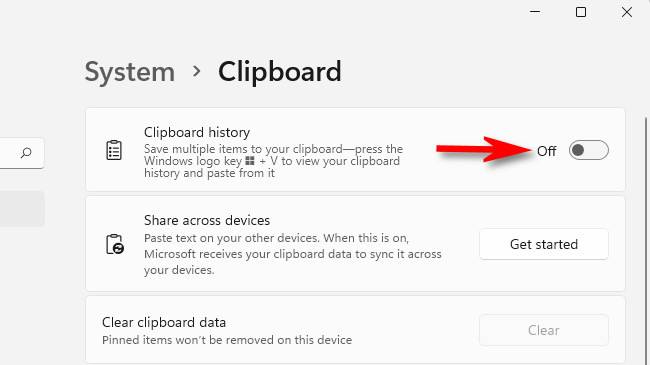
يساعد هذا في منع تخزين المحتوى المنسوخ على الجهاز، لكن ضع في اعتبارك أنك ستفقد القدرة على الوصول إلى سجل الحافظة الخاص بك. بدلاً من ذلك، يمكنك إبقاء الميزة قيد التشغيل للراحة أثناء استخدامك لجهازك، ثم مسح سجل الحافظة وتعطيل هذه الميزة قبل تسليمها لشخص آخر.


